 tclseversGHOST系统封装详细
tclseversGHOST系统封装详细
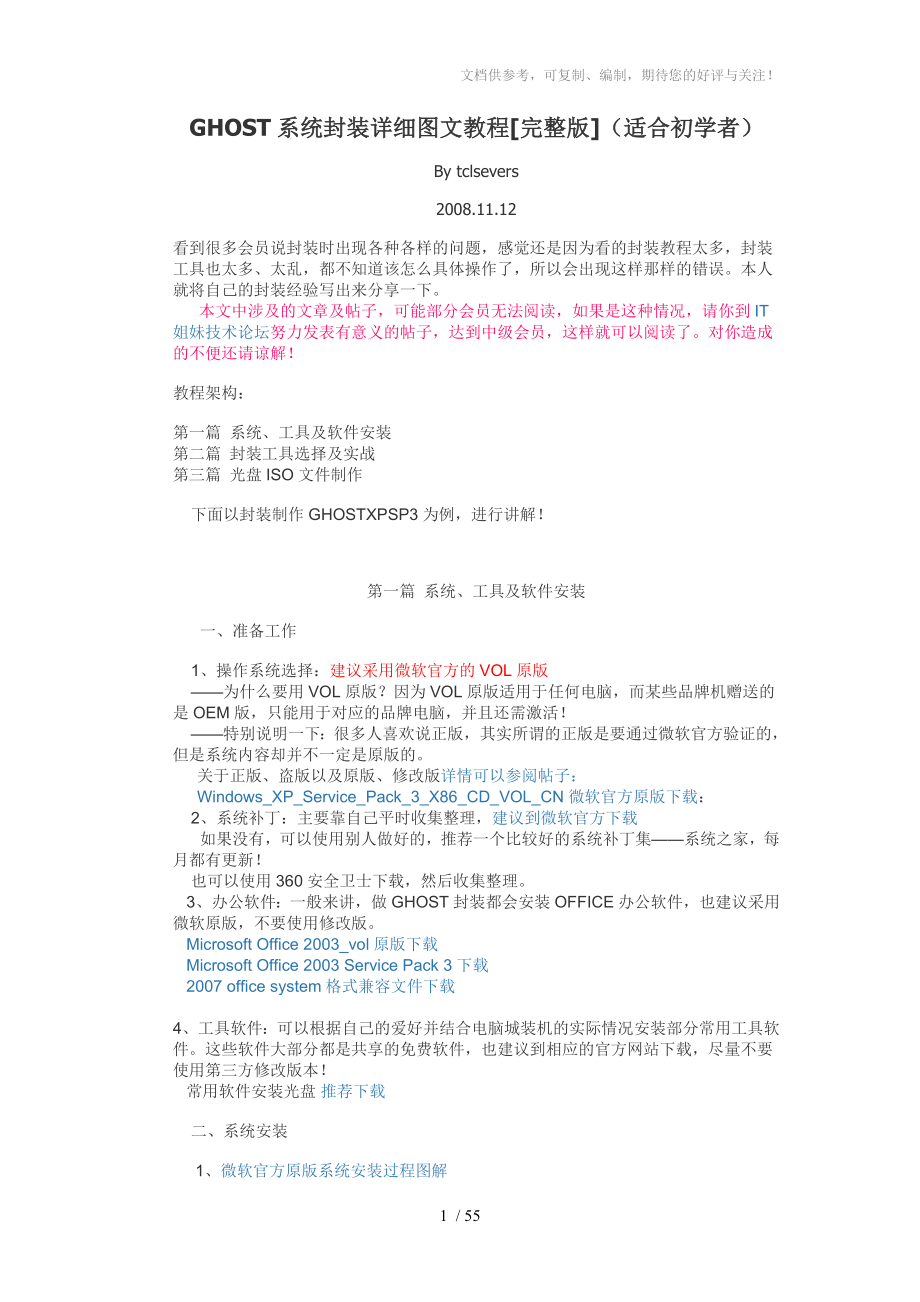


《tclseversGHOST系统封装详细》由会员分享,可在线阅读,更多相关《tclseversGHOST系统封装详细(55页珍藏版)》请在装配图网上搜索。
1、文档供参考,可复制、编制,期待您的好评与关注! GHOST系统封装详细图文教程完整版(适合初学者)By tclsevers2008.11.12看到很多会员说封装时出现各种各样的问题,感觉还是因为看的封装教程太多,封装工具也太多、太乱,都不知道该怎么具体操作了,所以会出现这样那样的错误。本人就将自己的封装经验写出来分享一下。 本文中涉及的文章及帖子,可能部分会员无法阅读,如果是这种情况,请你到IT姐妹技术论坛努力发表有意义的帖子,达到中级会员,这样就可以阅读了。对你造成的不便还请谅解!教程架构:第一篇 系统、工具及软件安装 第二篇 封装工具选择及实战 第三篇 光盘ISO文件制作 下面以封装制作G
2、HOSTXPSP3为例,进行讲解! 第一篇 系统、工具及软件安装一、准备工作 1、操作系统选择:建议采用微软官方的VOL原版 为什么要用VOL原版?因为VOL原版适用于任何电脑,而某些品牌机赠送的是OEM版,只能用于对应的品牌电脑,并且还需激活! 特别说明一下:很多人喜欢说正版,其实所谓的正版是要通过微软官方验证的,但是系统内容却并不一定是原版的。 关于正版、盗版以及原版、修改版详情可以参阅帖子: Windows_XP_Service_Pack_3_X86_CD_VOL_CN微软官方原版下载: 2、系统补丁:主要靠自己平时收集整理,建议到微软官方下载 如果没有,可以使用别人做好的,推荐一个比较
3、好的系统补丁集系统之家,每月都有更新! 也可以使用360安全卫士下载,然后收集整理。 3、办公软件:一般来讲,做GHOST封装都会安装OFFICE办公软件,也建议采用微软原版,不要使用修改版。 Microsoft Office 2003_vol原版下载 Microsoft Office 2003 Service Pack 3下载 2007 office system格式兼容文件下载4、工具软件:可以根据自己的爱好并结合电脑城装机的实际情况安装部分常用工具软件。这些软件大部分都是共享的免费软件,也建议到相应的官方网站下载,尽量不要使用第三方修改版本! 常用软件安装光盘推荐下载 二、系统安装 1、
4、微软官方原版系统安装过程图解 补充一下:为了封装系统的稳定,建议全新安装,即使用全盘格式化进行安装;同时在安装系统、工具、软件的时候断开外部网络;并使用PS/2鼠标操作! 系统安装好后就可以进行系统补丁、工具软件、办公软件的安装这里讲点窍门:先装工具软件、办公软件,最后装系统补丁。因为很多集成补丁包里面含有WMP、OFFICE、DX、AX补丁,如果先装,可能你的OFFICE补丁就不是很完整。 2、系统主题屏保安装: 首先进行系统主题破解,这里有适合XPSP2、XPSP3使用的破解程序 然后是安装系统主题 三、系统设置 这是一个比较复杂的东西,很多人都有自己的理解,也有自己的爱好。 1、设置任务
5、栏:建议按如下图进行设置 2、任务栏快捷图标建议保留三个(如下图) 3、系统属性设置: A)远程设置把两个勾都去掉 B)自动更新设置关闭自动更新 C)系统还原设置关闭系统还原 D)高级设置: 性能选项选图示的三项就行了 启动和故障恢复全部把勾去了 错误汇报选第一个就OK啦 E)硬件设置 : 驱动签名设置忽略并设置为默认 windows update设置为从不,并确定 4、msconfig启动项设置: 服务设置隐藏微软的服务,其余全部禁用 启动项设置勾选一个ctfmon,其余全部去掉勾 5、使用gpedit.msc命令进行的设置: 开始运行,输入gpedit.msc,回车弹出“组策略”对话框,分
6、别对以下选项进行设置: 1)本地计算机策略计算机配置管理模板系统“关闭windows update设备驱动程序搜索提示”:启用 本地计算机策略计算机配置管理模板系统“关闭自动播放”:启用可根据需要设置,建议启用! 本地计算机策略计算机配置管理模板系统Internet通信管理Internet通信设置“关闭windows update设备驱动程序搜索”:启用 2)本地计算机策略用户配置管理模板系统“关闭windows update设备驱动程序搜索提示”:启用 本地计算机策略用户配置管理模板系统“设备驱动程序的代码签名”:禁用 本地计算机策略用户配置管理模板系统“关闭自动播放”:启用可根据需要设置,
7、建议启用! 6、还有输入法设置、桌面属性设置、OEMLOGO信息设置、不常用的桌面图标的清理等等。 四、封装前的优化与减肥 这里有两篇文章,根据自己情况体会。建议初学者不要进行太多的精简与减肥!以封装成功为主要目的。由于篇幅太长,这里就不详细说明啦,请下载阅读!(XP精简文档下载 请点右键 目标另存为) 第二篇 封装工具选择及实战 以上工作做好后就准备开始封装了。在封装之前建议先对系统进行备份,如果封装失败,可以直接使用封装前的备份进行重新封装。这就不是二次封装了。 一、封装前的准备工具 首先是准备自己习惯操作的封装工具及配套工具,根据不同封装工具,配套使用的工具也会不一样。这里我就以本论坛的
8、3.9封装工具为例进行准备。 1、Jm_智能一键封装工具v3.9下载 2、Dllcache备份恢复工具下载 3、系统封装用驱动包 很多人喜欢提取别人做好的系统中的驱动,这不失为一种便捷的方法。根据自己喜欢,想用哪个的驱动就用哪个的驱动。我这里用自由天空的8.08 4、部署安装时的背景图,640*480_setup.bmp 5、OEMLOGO信息如果前面没有加入,那么这时准备好请看详细操作 6、压缩文件打包制作工具 7-ZIP绿色版(请点右键 目标另存为)及7Z文件自动安装制作工具(请点右键 目标另存为) 有几个用处: 一是将安装设置在D盘的程序文件及目录文件打包; 二是压缩C盘程序文件夹 7、
9、首次进入桌面运行的程序:驱动删除工具、分辨率设置工具等 8、注册组件时运行的程序:DX更新程序、CPU双核补丁等 9、可以在DOS下运行GHOST的带PE系统的启动光盘 下载 二、系统封装准备 1、制作安装设置在D盘的程序文件压缩包 我在安装中,QQ、360safe这两个工具软件装到D盘根目录,我的文档也转移到D盘目录,收藏夹、桌面设置在我的文档里面,于是D盘需要打包的文件有三个文件夹。 1)首先运行7-ZIP绿色版,找到需一起打包的三个文件夹,按CTRL键把三个文件夹选中, 点击添加按钮 2)选择7Z压缩包文件存放位置并设定极限压缩 上面我们把D盘的文件用7Z工具制作好了压缩包,但是有的封装
10、工具不支持7Z压缩包解压参数,或者有的初学者不会写批处理自动调用,那么我们就用一个工具把7Z格式的文件制作成EXE文件,并让它自动解压到D盘 打开SfxMaker7Zip工具, 选择刚才做的7Z压缩包 然后我们可以设置解压时的界面外观 然后开始转换 下图就是部署时调用的EXE文件解压时的界面 2、制作C盘程序文件夹压缩包这个可以根据需要而定,如果制作精简版GHOST系统,而精简后系统文件大了点,GHOST -Z9又超过700MB一点点,那么可以进行此项操作,目的就是让GHO文件保证在650M左右。而如果你没精简,或者精简不到位,就算把C盘程序文件夹高压缩,可能GHOST -Z9后还会超过700
11、M,这就没必要啦。初学者建议不要做精简,以封装成功为首要任务! 3、将事先制作好的部署背景用图setup.bmp(640*480)复制到c:windowssystem32目录下; 将改编好的OEMLOGO信息文件复制到c:windowssystem32目录下。三、开始封装 前面的准备工作都做好了吗?那么我们开始封装吧! 1、系统封装 首先打开Jm_智能一键封装工具v3.9 Jm_智能一键封装工具v3.9下载显示为未注册,那么打开帮助注册 输入用户名及密码,点击确定 显示注册信息为已注册,点击退出 现在不要先进行封装工具的操作,先进入控制面板区域和语言选项进入高级标签,把下面的默认用户帐户设置勾
12、上,确定再确定 再进入封装工具操作界面,先点辅助工具,进行如下三项设置 再进入高级工具选项,将红框内打勾的都选上,先点执行按钮,执行完成后,按提示操作,最后点确定 下一步进入sysprep设置,你可以进行如下修改,其他的就不要改啦! OEM设置、集成系统补丁、其他设置这里就用不到了,不管它! 然后是进入系统封装设置 ,DLL备份与恢复工具我没有用封装工具内置的,所以去掉了对应选项,SRS清理选择快速清理操作到这里,就可以先把事先准备的驱动包、D盘打包的自动安装文件复制到c:sysprep目录下 再把DLL备份恢复工具文件复制到c:windowssystem32目录下 然后再进到系统封装部署窗口
13、,点击设备管理器,进行两项设备的修改:1)更改IDE控制器为:标准双通道 PCIIDE 控制器;在更改的时候点右键更新驱动程序从列表或指定位置安装下一步不要搜索,我要自己选择我要安装的驱动程序下一步在列表中找到上面说的选项下一步直到提示重新启动计算机(这时千万不要重启,选否!再进行下一个设备的更新)2)更改计算机为:Standard PC(操作同上)设置好这些,我们再到部署接口设置,点击工具上的菜单:部署设置, 分别进行部署前的设置:1)添加驱动解压工具因为是用的自由天空的驱动包,驱动判断及选择工具会自动调用对应驱动文件。2)添加D盘打包文件及部署后的设置:DLL备份文件的恢复 现在,我们就设
14、置部署背景图 再设置部署分辨率及首次进入桌面的分辨率以上所有操作就绪,就点击“开始封装”按钮,进行封装!这时PS/2鼠标就派上用场了,因为封装完成后,USB鼠标就不能用了,但是还有操作没有完成! 接下来,我们还有工作要做 再次进入c:windowssystem32目录,执行DLL文件备份操作 这里我们选择“否”, 这时我们的封装操作就算基本完成。 我们可以打开我的电脑看看,2、系统备份 前面我们已经对系统进行了封装,但还没有真正完成封装的全部操作。 接下来,我们就需要用到前面提到的PE启动光盘 重新启动计算机,先进入PE系统,PE系统中,对C盘进行磁盘碎片整理,整理完成后就可以重新启动计算机,
15、进入DOS操作界面,在DOS命令提示符下输入:ghost -z9对封装好的系统C盘进行备份,备份文件保存在除C盘以外其他盘。 这里不得不说两句,曾经有会员说,我封装好后怎么没有GHO文件?GHO文件在哪里?其实他是没有进行备份,封装工具封装好系统后不会自动生成GHO备份文件的! 第三篇 光盘ISO文件制作一、准备工具: 1、EZBOOT5.12简体中文注册版 2、UltraISO9.3简体中文版 下载地址3、制作启动光盘常用IMG、IMA文件 下载地址二、EZBOOT制作教程: 1、安装EZBOOT软件,安装好后先行注册2、注册之后再次打开EZBOOT工具,3、然后将软件自带的菜单、文本及屏幕
16、布局删掉 结果就变成如下所示 然后点击文件保存退出 再进入EZBOOT安装目录,进入:disk1ezboot目录,删除选中的文件, 有的教程说:保留default.ezb文件而删除其余文件,我个人实践,也可以保留cdmenu.ezb文件而删除其他文件 然后再次打开EZBOOT工具,可以先行设置选项配置,按图示进行设置 设置好后再次保存退出 然后可以将准备好的IMG、IMA文件放入 disk1ezboot目录;事先准备好一张800*600大小的BMP图像,文件名为:BACK.BMP,也放在disk1ezboot目录; 另外有个文件HD-4.GHO文件放入disk1目录 ;从其他带PE系统的GHP
17、ST光盘中提取pe.bin文件放到disk1ezboot目录再次打开EZBOOT工具,这时你就可以看到,背景图变成自己设置的了 4、自定义光盘菜单 接下来的操作就是根据自己的特点进行光盘菜单、屏幕布局、文本显示的设置 在这里就光盘菜单进行重点说明: 1)常用菜单对应的执行命令: 自动安装GhostXP_SP3到C盘run ghostxp.img 运行Windows PE 微型系统 run pe.bin这个文件可以从别人做好的GHOST光盘中提取 深山红叶 DOS工具(增强版) run dos.img 效率源大容量磁盘修复程序 run xly2007.img 微软内存检测工具(支持DDR2) r
18、un memtest.img 将硬盘瞬间分四个区 (慎用!) run ghosthd4.img 手动运行GHOST V11.0.2.1573 run ghost_manual.img 运行PM8.05繁体中文分区工具 run pm805.img 清除Windows登陆密码(汉化) run password.img 重新启动计算机reboot 从硬盘启动计算机 boot 80 在实际使用中,注意你放在EZBOOT目录下的文件名与对应的命令文件名一致! 还有人提到光盘启动时默认执行的菜单问题,我这里设置的是“从硬盘启动计算机”为默认命令,那么在设置时,对应的快捷键旁有个按钮“设置为缺省”,这样就O
19、K啦。通过我们的调节,对各个菜单、文本、布局位置的定位,这个慢慢调,调到满意为止! 于是我们通过EZBOOT看到光盘启动的预览图2)WINDOWS下地光盘菜单这一节就不讲了,可以运用的是别人光盘中现有的文件,直接提取就OK啦。如果你非要弄点个性化的东西,那么你可以到网上去搜索一下相关制作工具。 5、ISO文件封包 这些工作做完后,你就可以把前面封装备份的GHO文件复制到DISK1目录,然后打开EZBOOT工具,点击“制作ISO”按键,将ISO文件保存到硬盘。 写到这里,GHOST系统整体封装教程基本完结啦。 最后就是ISO文件测试! 一、可以安装VM软件,在VM中进行操作论坛也有相关工具及教程 虚拟机普及知识虚拟机软件下载二、ISO文件刻录推荐一款比较实用的工具,就是前面提到的 UltraISO9.3! UltraISO软件使用教程终于写完了。各位,还不试试!55 / 55
- 温馨提示:
1: 本站所有资源如无特殊说明,都需要本地电脑安装OFFICE2007和PDF阅读器。图纸软件为CAD,CAXA,PROE,UG,SolidWorks等.压缩文件请下载最新的WinRAR软件解压。
2: 本站的文档不包含任何第三方提供的附件图纸等,如果需要附件,请联系上传者。文件的所有权益归上传用户所有。
3.本站RAR压缩包中若带图纸,网页内容里面会有图纸预览,若没有图纸预览就没有图纸。
4. 未经权益所有人同意不得将文件中的内容挪作商业或盈利用途。
5. 装配图网仅提供信息存储空间,仅对用户上传内容的表现方式做保护处理,对用户上传分享的文档内容本身不做任何修改或编辑,并不能对任何下载内容负责。
6. 下载文件中如有侵权或不适当内容,请与我们联系,我们立即纠正。
7. 本站不保证下载资源的准确性、安全性和完整性, 同时也不承担用户因使用这些下载资源对自己和他人造成任何形式的伤害或损失。
